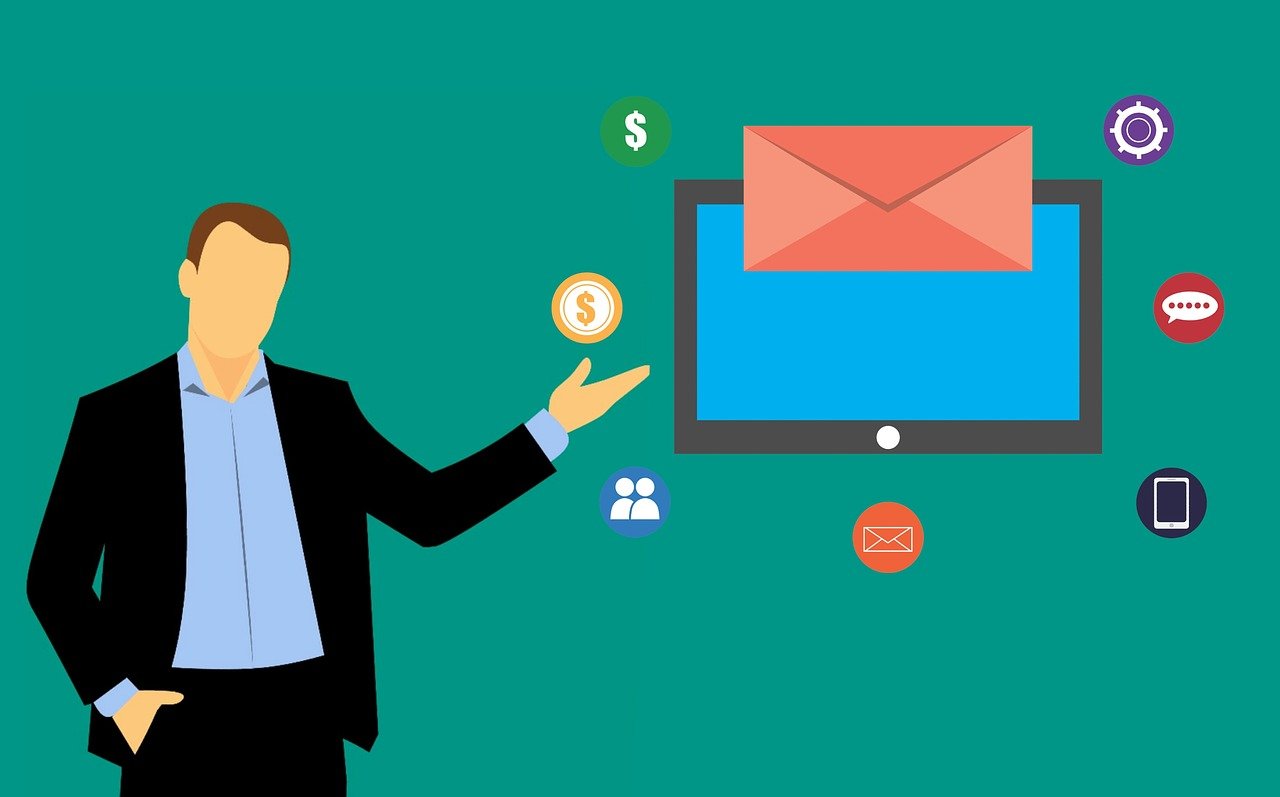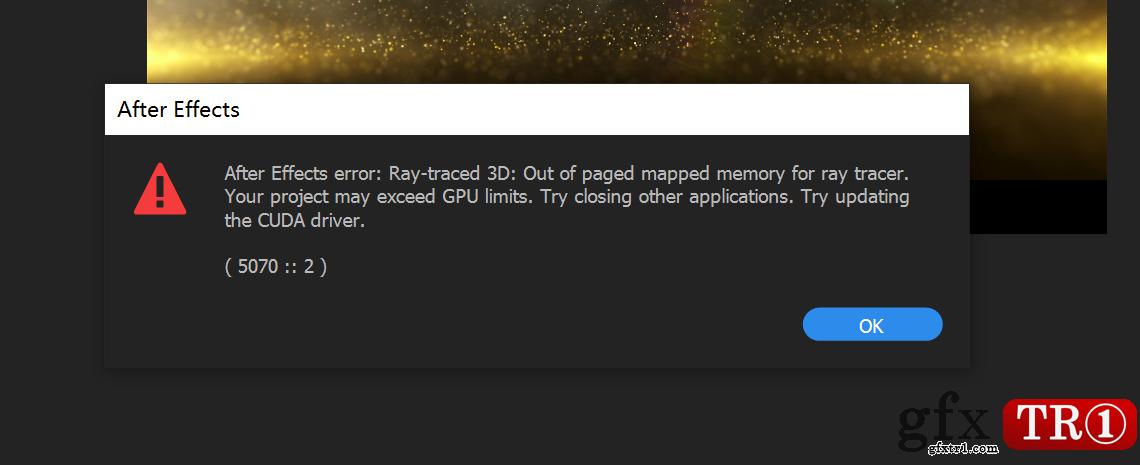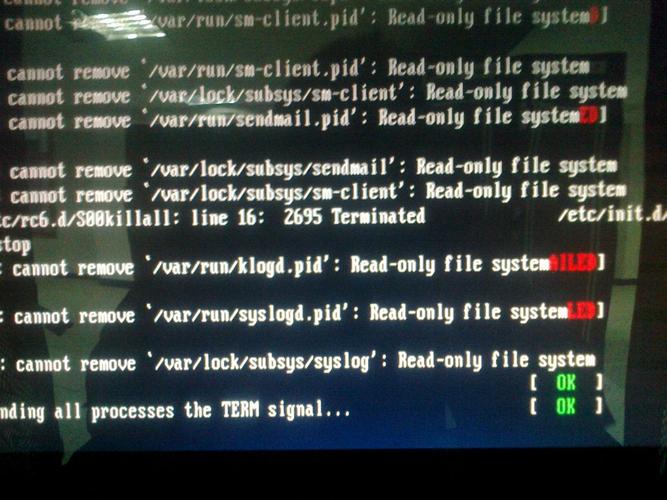如何有效清除IIS服务器缓存
在维护网站时,经常需要更新内容和部署新版本,有时候用户可能会看到旧的内容,这是因为他们的浏览器或IIS服务器正在使用缓存的页面,为了确保用户始终看到最新的内容,我们需要定期清除IIS服务器缓存,以下是一些有效的方法来清除IIS服务器缓存:

清除应用程序池
1、打开“Internet信息服务(IIS)管理器”。
2、在左侧导航栏中,展开“应用程序池”。
3、找到您的网站所使用的应用程序池,右键单击它,然后选择“回收”。
4、这将重启应用程序池,从而清除与该池关联的所有缓存。
重置IIS
1、打开命令提示符(以管理员身份运行)。
2、输入以下命令:iisreset /restart
3、这将重启IIS服务,从而清除所有缓存。
清除输出缓存
1、打开“Internet信息服务(IIS)管理器”。
2、在左侧导航栏中,展开“输出缓存”。

3、在右侧窗格中,点击“操作”下的“清除所有缓存条目”。
清除特定网站的缓存
1、打开“Internet信息服务(IIS)管理器”。
2、在左侧导航栏中,展开“站点”并找到您要清除缓存的网站。
3、右键单击该网站,然后选择“高级设置”。
4、在“输出缓存”部分,点击“操作”下的“清除所有缓存条目”。
使用代码清除缓存
在网站代码中,可以使用以下C#代码片段来清除输出缓存:
Response.Cache.SetCacheability(HttpCacheability.NoCache); Response.Cache.SetExpires(DateTime.UtcNow.AddHours(1)); Response.Cache.SetNoStore();或者使用以下JavaScript代码片段来清除浏览器缓存:
document.cookie = "cachecontrol=nocache"; location.reload();相关问题与解答
Q1: 我是否需要定期清除IIS服务器缓存?

A1: 是的,定期清除IIS服务器缓存可以确保用户始终看到最新的内容,特别是在部署新版本或更新内容后。
Q2: 清除IIS服务器缓存会对我的网站性能产生影响吗?
A2: 在清除缓存后,首次访问网站的用户可能会遇到稍微慢一点的加载速度,因为服务器需要重新生成缓存,对于后续访问,性能将恢复正常。
Q3: 我是否可以仅清除特定网站的缓存,而不是整个IIS服务器的缓存?
A3: 是的,您可以在“Internet信息服务(IIS)管理器”中清除特定网站的缓存,而不影响其他网站。
Q4: 使用代码清除缓存和手动清除缓存有什么区别?
A4: 使用代码清除缓存可以在代码级别控制缓存行为,适用于动态内容,手动清除缓存适用于静态内容和全局设置,建议根据实际需求选择合适的方法。